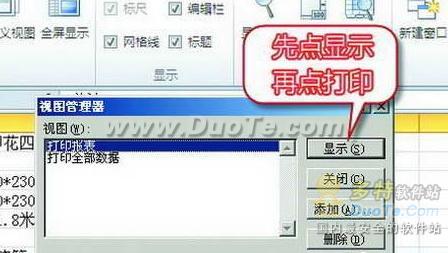如何将Excel中多个不相邻区域的数据都打印在同一个页面上
- 时间:2015年04月02日 15:57:14 来源:魔法猪系统重装大师官网 人气:6113
有时候我们在Excel中不希望打印整张表格,只是想打印部分数据,例如要将多个不相邻区域的数据都打印在同一个页面上,在Excel 2010中该如何操作呢?
step01打开要打印的.xls表格文件。先给整张表做个视图,方法是点击“视图”菜单,单击工作簿视图区中的“自定义视面”按钮打开“视图管理器”,然后点右边的“添加”按钮,在弹出的“添加视图”对话框中输入一个视图名称(例如打印全部数据),按“确定”退出。

step02隐藏表中不需要打印的列和行。首先鼠标点选无需打印的第一列,按住Ctrl键不放、再用鼠标分别点选需隐藏的其他列,这样就会同时选中多个不连续的列。鼠标移到列名单元格上,右击鼠标,在弹出菜单中寻隐藏”,于是无需打印的列就全部隐藏起来了。如上法所示隐藏所有无需打印的行。接下来点击“视图”菜单,单击“自定义视面”按钮打开“视图管理器”,“添加”一个只包含要打印行列的“视图”(如打印报表),按“确定”退出。
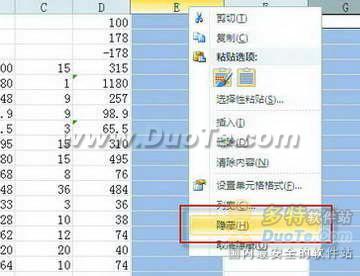
step03需要将多个不相邻区域打印在同一页时,先在Excel 2010中将该视图(如打印报表)显示出来,即点击“视图”菜单,单击“自定义视面”按钮打开“视面管理器”,选中该视图(如打印报表),单击“显示”按钮,这样表格中就只有要打印的数据了。然后点击“文件→打颖菜单,打开“打颖对话框,在“设置”下选中“打印选定区域”选项,设置一个要打印的区域,最后单击“打颖按钮即可。